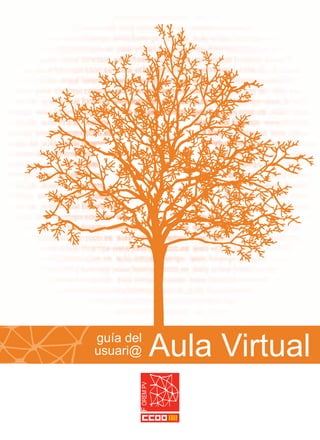
Manual aula virtual
- 1. guía del usuari@ Aula Virtual F OREM PV
- 2. F OREM PV Índice ÍNDICE Presentación 3 Acceso al Aula Virtual 4 Espacios del Aula Virtual 12 Acceso al curso 13 Trabajar en el curso 14 Contenidos y Ejercicios 17 Calificación final del curso 21 2 www.forempv.ccoo.es
- 3. F OREM PV Presentación PRESENTACIÓN Esta guía es una ayuda básica para orientar al alumnado de la plataforma “ Aula Virtual” en el uso de los recursos que este servicio ofrece. Esta aplicación gestiona los Cursos de teleformación que imparte FOREM PV. La plataforma reúne diversos recursos didácticos; práctica, tutoría, asesora- miento y evaluación, que configuran distintos espacios de aprendizaje, tanto in- dividual como en grupo y proporciona un soporte de conocimiento completo y accesible. El Aula Virtual es una herramienta interactiva basada en la comunicación entre alumnado y docentes. El intercambio de información, interpretaciones y opiniones permite construir un conocimiento compartido creado a través de la colaboración grupal. El uso eficaz del Aula Virtual requiere práctica. Recomendamos que una vez facilitado el nombre de usuario/a y la clave, se acceda al sistema y se observe cómo funcionan los distintos servicios para familiarizarse con ellos. Esta publicación la elaboramos a partir de las dudas y sugerencias de aquellas personas que formamos parte de la plataforma “Aula Virtual”. Por ello agradece- mos todas las aportaciones que permitan mejorar esta guía. Las propuestas pue- den ser enviadas a través del buzón de sugerencias que encontrarás en la página inicial del Aula Virtual. La plataforma “Aula Virtual” utiliza Moodle, sistema de gestión de cursos de la comunidad de formadores en línea. Es una aplicación de distribución libre. Puedes encontrar más información en http://moodle.org 3 www.forempv.ccoo.es
- 4. F OREM PV Acceso al Aula Virtual Acceso al Aula Virtual Para acceder al Aula virtual debemos primero conectar con la página web de FO- REM-PV, www.forempv.ccoo.es a través de un navegador como Microsoft Internet Explorer, Mozilla Firefox, Safari, Opera, Google, etc. www.forempv.ccoo.es 4 www.forempv.ccoo.es
- 5. F OREM PV Acceso al Aula Virtual En el menú principal de la página, situado al margen izquierdo, hacemos clic en la opción AULA VIRTUAL para acceder a su apartado. En la parte derecha del menú principal aparece el apartado del Aula Virtual. Buscamos el apartado: ACCESO A FORMACIÓN PROFESIONAL PARA EL EMPLEO, nos dirigimos al campo: ELIJA UN CURSO y seleccionamos el curso en el que estamos matriculados. A continuación hacemos clic en el botón : IR AL CURSO. 5 www.forempv.ccoo.es
- 6. F OREM PV El acceso al Aula Virtual FOREM-PV se produce desde el momento en el que el administrador de la plataforma nos comunica el nombre de usuario/a y la clave de Acceso al Aula Virtual acceso a través de un correo electrónico. Debes introducir en minúsculas el nombre de usuario y la clave de acceso en los campos correspondientes. 6 www.forempv.ccoo.es
- 7. F OREM PV Con el nombre de usuario/a y la clave de acceso nos identificamos en la pla- taforma. Una vez introducida esta información, haremos clic en el botón Entrar y Acceso al Aula Virtual accederemos a la página principal del Aula Virtual. 7 www.forempv.ccoo.es
- 8. F OREM PV Las “cookies” deben estar habilitadas en tu navegador. A continuación explicamos como habilitarlas en algunos de los principales navegadores: Habilitar las cookies Internet Explorer (para Windows) 1. Abrir Internet Explorer. 2. Hacer clic en el menú Herramientas > Opciones de Internet 8 www.forempv.ccoo.es
- 9. F OREM PV 3. Ir a la pestaña Privacidad y pulsar sobre Sitios Habilitar las cookies 9 www.forempv.ccoo.es
- 10. F OREM PV 4. En la casilla Dirección de sitio de Web escribir “forempv.ccoo.es”. Pulsar so- bre Permitir y a continuación en Aceptar. Habilitar las cookies 10 www.forempv.ccoo.es
- 11. F OREM PV Firefox (para Windows/Mac / GNU-Linux) Habilitar las cookies 1. Clic en Herramientas > Opciones (Windows) /Preferencias (Mac) 2. Ir la pestaña Privacidad 3. Marcar Aceptar cookies de las web Safari (Mac) 1. Abrir el menú Preferencias 2. Hacer clic en la pestaña Seguridad 3. Hacer clic en Sólo de los sitios a los que navegue Opera (para Windows/Mac / Gnu-linux) 1. Dentro del Opera hacer clic en el menú “Archivo” 2. Luego hacer clic en “Preferencias Rápidas” 3. Luego hacer clic en el ítem “Habilitar Cookies” En cualquier otro navegador es muy similar al método explicado. Ante cual- quier duda poneros en contacto con vuestro/a docente. 11 www.forempv.ccoo.es
- 12. F OREM PV Espacios del Aula Virtual Espacios del Aula Virtual Desde el menú principal de bienvenida y presentación podemos acceder a los siguien- tes espacios comunes a todos los cursos ofertados en el Aula Virtual. Tablón de anuncios Video corporativo Buzón de sugerencias Calendario Avisos importantes Usuarios en línea Perfil Mis cursos 12 www.forempv.ccoo.es
- 13. F OREM PV Acceso al curso Acceso al curso Para poder trabajar en el curso haremos doble clic sobre el nombre del curso en el que estamos inscritos/as dentro del apartado Mis cursos. A continuación se abrirá la pantalla principal del curso. 13 www.forempv.ccoo.es
- 14. F OREM PV Trabajar en el curso Trabajar en el curso La pantalla principal para trabajar en el curso está dividida en tres partes fundamen- tales: Columna izquierda Columna central Columna derecha RECURSOS COMUNICACIÓN SEGUIMIENTO CONTENIDOS 2 1 3 14 www.forempv.ccoo.es
- 15. F OREM PV COLUMNA CENTRAL > COMUNICACIÓN Y CONTENIDOS Trabajar en el curso El primer bloque de esta sección agrupa los canales de comunicación del cursos: Diario del alumnado: espacio para comunicarse en privado con el tutor/a. Tablón de anuncios: utilidad a través de la cual el/la docente nos informará sobre actividades en el curso. Nosotros podemos leer los avisos pero no po- demos comunicarnos con el /la tutora a través de este canal, para ello están habilitados otros medios como los foros modulares, la cafetería y el chat. Recuerda que siempre podemos recurrir a su dirección de correo electrónico y teléfono. Foros: entorno de comunicación entre el alumnado y docente. Cada módulo del curso tiene su propio foro. Esta utilidad está estructurada por temas y es- tos acogen uno a varios mensajes. Tanto alumnado como docentes pueden crear nuevos temas o responder con un mensaje dentro de un tema. Toda la información que integran los foros es pública para los y las participantes del curso. Tanto docente como alumnado pueden leer y escribir en este canal de comunicación. Chat: permite mantener una conversación en tiempo real. Este servicio alber- ga mensajes generalmente cortos, que configuran un diálogo en el que pue- den participar varios interlocutores/as. Los tutores/as pueden ocasionalmente convocar un encuentro en el chat en un horario específico para que todos/ as se conecten. Cafetería: lugar de encuentro para la comunicación informal. Alumnado y do- centes pueden comentar temas no relacionados directamente con la temática del curso, como por ejemplo aficiones. Presentación del curso: es una introducción al curso donde el/la docente ex- pone el objetivo general, la duración y las orientaciones iniciales del mismo. Módulos: el curso se divide en varios módulos. Cada uno de ellos recoge diversos recursos y tareas; breve presentación del módulo, desarrollo de las Unidades Didácticas, ejercicios y pruebas de evaluación. 15 www.forempv.ccoo.es
- 16. F OREM PV COLUMNA IZQUIERDA > RECURSOS Trabajar en el curso Administración. Este área gestiona: > Calificaciones: lugar de información sobre las calificaciones de los ejercicios y de las pruebas de evaluación. > Perfil: permite cambiar el nombre de usuario/a y la contraseña (cla- ve de acceso) enviada por el administrador, revisar los datos personales y subir una foto. Personas. Este bloque contiene los enlaces: > Participantes: listado de los usuarios y usuarias del curso. Actividades. Este espacio permite acceder a los recursos que aparecen en la co- lumna central: Pruebas de evaluación, Foros, Unidades Didácticas, Diarios, etc. COLUMNA DERECHA > SEGUIMIENTO Actividad reciente: un resumen de la actividad reciente realizada en el blo- que. Mensajes de foros, apertura y cierre de actividades, etc. Eventos próximos: el tutor o tutora anota en esta sección información sobre las fechas de evaluación, entrega de ejercicio, encuentros en el chat, etc. Calendario: reúne recordatorios de fechas significativas para el desarrollo adecuado del curso: tutorías, plazos para la entrega de los ejercicios, prue- bas de evaluación. 16 www.forempv.ccoo.es
- 17. F OREM PV Contenidos y Ejercicios Contenidos y ejercicios Los elementos principales del curso están en la columna central de la pantalla; contenidos, ejercicios y pruebas de evaluación 1. Módulos Formativos: Son el conjunto de conocimientos profesionales, estructurados y que constituyen las unidades básicas de evaluación. Haciendo clic sobre el título de cada módulo encontraremos los objetivos específi- cos propuestos para el mismo, así como las horas previstas para dicho módulo. 2. Las Unidades Didácticas. Cada módulo esta dividido en Unidades Didácticas. Haciendo clic en el nombre de la unidad accedemos a su contenido. 17 www.forempv.ccoo.es
- 18. F OREM PV Contenidos y ejercicios 3. Ejercicios: Para realizar los ejercicios que el/la tutor/a nos propone tenemos que: leerlos bien y en algunos casos utilizar la plantilla que nos indica y guardarla en el direc- torio. A continuación subir el archivo a la plataforma, que automáticamente será enviado al tutor/a, quien los calificará y enviará sus comentarios. 4. Los Cuestionarios: Son ejercicios de auto-corrección. Cuando leamos el enunciado y pulsamos sobre Comenzar, podremos responder a preguntas de múltiple elección, verdade- ro o falso, etc. Tras responder las preguntas se nos aparece un cuadro de diálogo; pulsamos Cancelar en caso de querer modificar alguna respuesta y aceptar para enviar las respuestas. Una vez aceptado, la aplicación te devolverá el cuestionario con la corrección. 5. Pruebas Evaluativas: En cada módulo hay cuestionarios de evaluación, en ellos se nos indican las fechas y puntuaciones máximas, así como los criterios evaluativos. Estos cues- tionarios tienen una fecha límite y en general sólo permiten un intento de cumpli- mentación. 18 www.forempv.ccoo.es
- 19. F OREM PV 19 Contenidos y ejercicios www.forempv.ccoo.es
- 20. F OREM PV Algunos cuestionarios permiten varios intentos y otros solamente uno. Una vez fina- lizado el cuestionario, podemos ver su corrección (En algunos casos el/la tutor/a puede Contenidos y ejercicios elegir no mostrar la corrección. 20 www.forempv.ccoo.es
- 21. F OREM PV Calificación final del curso Calificación Final Al finalizar el curso podemos acceder a nuestra calificación final a través del apar- tado Calificación Final del Curso. Este apartado solamente se activará al fin del curso y el/la tutora nos avisará cuan- do esté disponible. Entrando en Calificación Final del Curso, podremos leer un men- saje personal del/la tutor/a con nuestra calificación final y descargar el Certificado de Aprovechamiento. Una vez descargado el certificado tendremos la posibilidad de recogerlo en papel al centro Forem PV de nuestra preferencia. 21 www.forempv.ccoo.es